Live stream đang trở thành xu hướng mạnh mẽ, và XSplit là một trong những phần mềm được ưa chuộng nhất. Vậy làm thế nào để sử dụng XSplit để live stream hiệu quả? Bài viết này sẽ hướng dẫn bạn Cách Live Stream Bằng Xsplit một cách chi tiết, từ cài đặt ban đầu đến những thủ thuật nâng cao.
Cài đặt XSplit và Thiết lập Ban đầu
Trước khi bắt đầu live stream, bạn cần tải và cài đặt XSplit từ trang web chính thức. Sau khi cài đặt, hãy đăng nhập vào tài khoản của bạn. Giao diện XSplit khá trực quan, tuy nhiên, một số thiết lập ban đầu là cần thiết để đảm bảo chất lượng live stream. 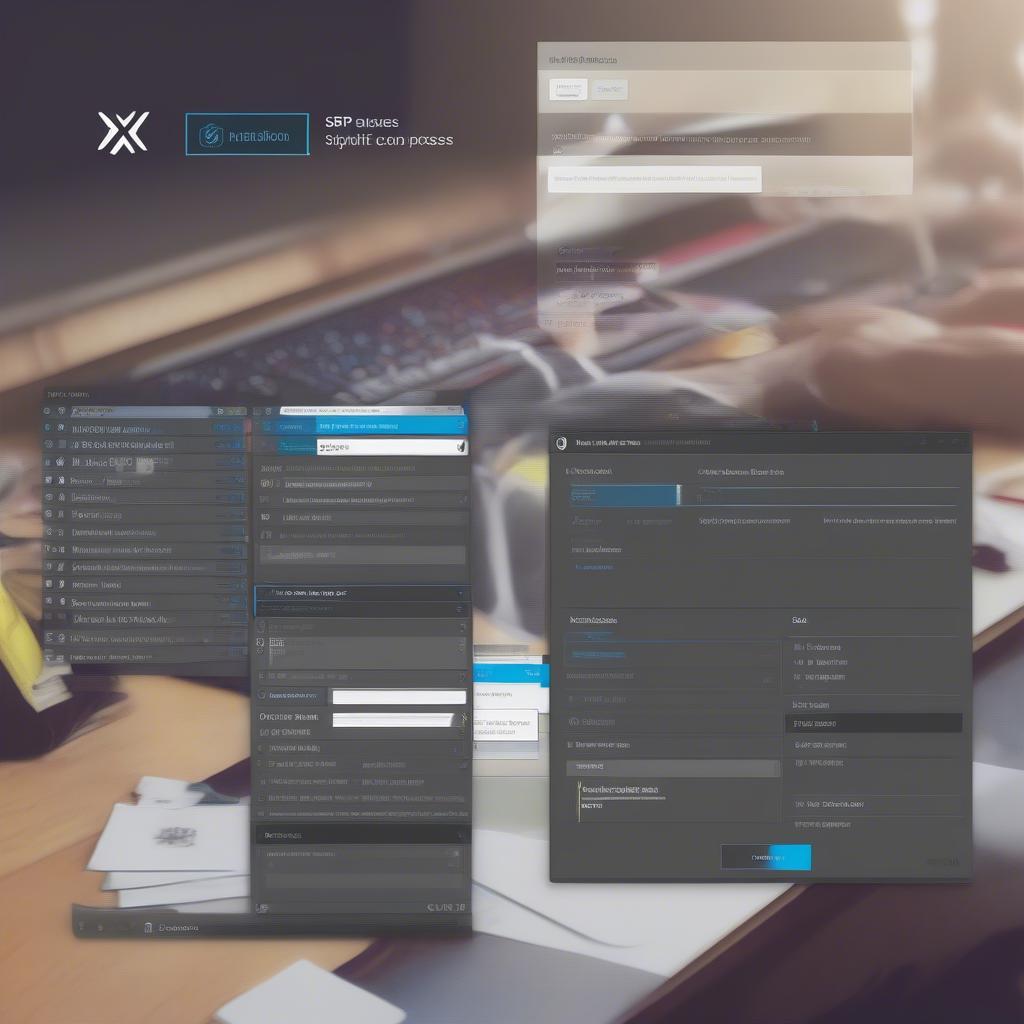 Cài đặt XSplit Bạn cần chọn đúng độ phân giải, bitrate và FPS phù hợp với cấu hình máy tính và đường truyền internet.
Cài đặt XSplit Bạn cần chọn đúng độ phân giải, bitrate và FPS phù hợp với cấu hình máy tính và đường truyền internet.
Thêm Nguồn Phát (Sources) vào XSplit
XSplit cho phép bạn thêm nhiều nguồn phát khác nhau vào buổi live stream, bao gồm webcam, màn hình máy tính, hình ảnh, video và nhiều hơn nữa. Để thêm nguồn phát, hãy click vào nút “Add Source” và chọn nguồn phát bạn muốn. Ví dụ, nếu bạn muốn live stream màn hình máy tính, hãy chọn “Screen Capture”. 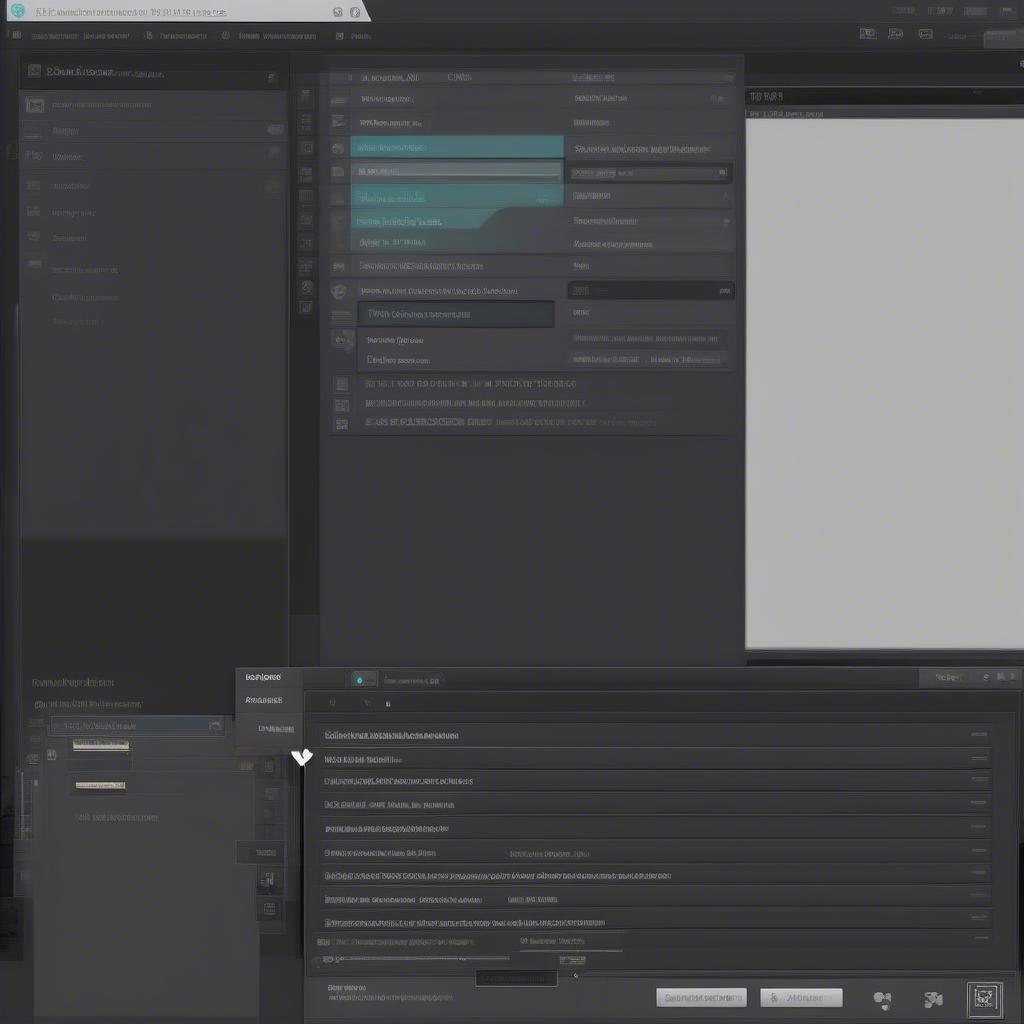 Thêm nguồn phát XSplit Việc kết hợp nhiều nguồn phát giúp cho buổi live stream của bạn sinh động và chuyên nghiệp hơn.
Thêm nguồn phát XSplit Việc kết hợp nhiều nguồn phát giúp cho buổi live stream của bạn sinh động và chuyên nghiệp hơn.
Tùy chỉnh Bố cục (Layout) trong XSplit
Sau khi thêm nguồn phát, bạn có thể tùy chỉnh bố cục của chúng trên màn hình. Bạn có thể di chuyển, thay đổi kích thước và sắp xếp các nguồn phát sao cho phù hợp với nội dung bạn muốn truyền tải. XSplit cung cấp nhiều template bố cục sẵn có, hoặc bạn có thể tự thiết kế bố cục riêng. Một bố cục hợp lý sẽ giúp người xem dễ dàng theo dõi nội dung live stream. cách live stream xsplit
Kết nối XSplit với Nền tảng Live Stream
XSplit hỗ trợ kết nối với nhiều nền tảng live stream phổ biến như Twitch, YouTube, Facebook. Để kết nối, bạn cần đăng nhập vào tài khoản của mình trên nền tảng đó và lấy stream key. Sau đó, dán stream key vào XSplit để bắt đầu live stream. 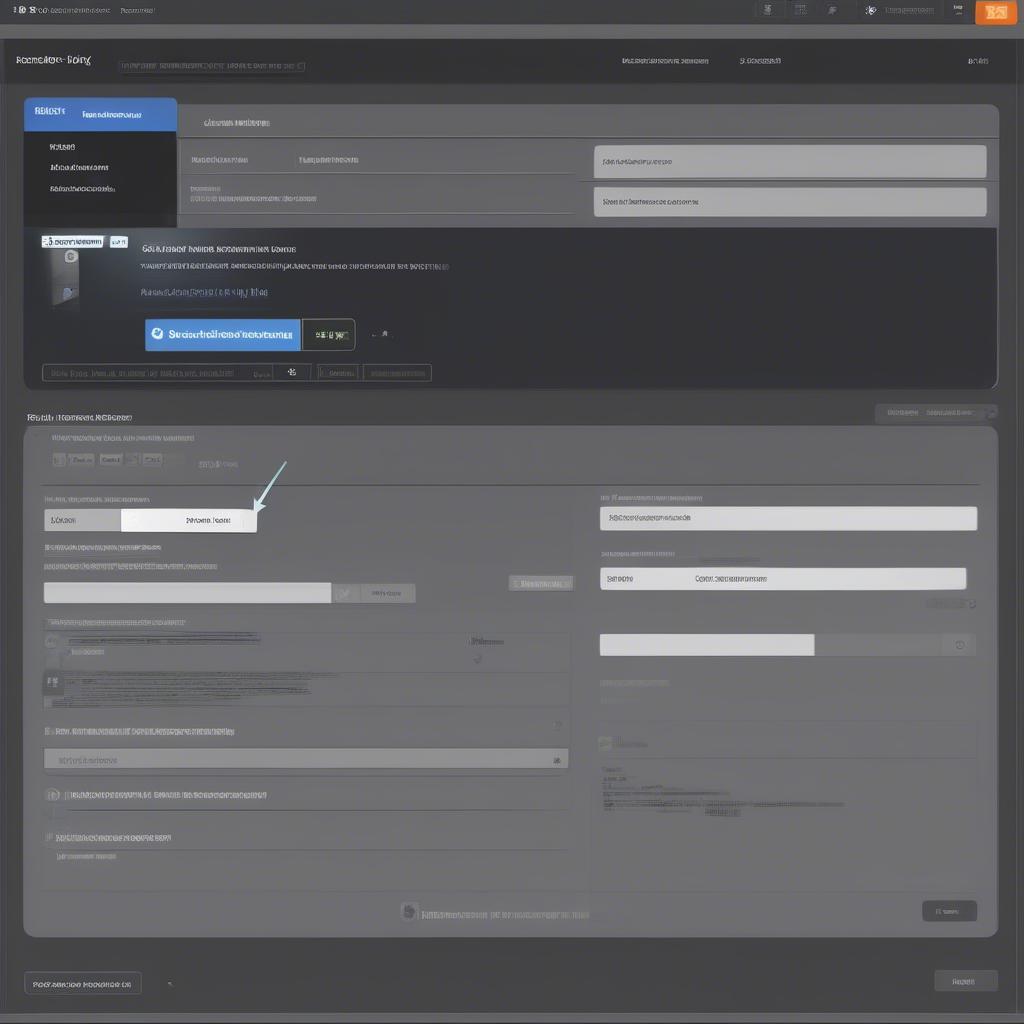 Kết nối XSplit với nền tảng live stream Đảm bảo bạn đã thiết lập đúng stream key để tránh lỗi kết nối. nâng cao hiệu quả sử dụng nguồn nhân lực
Kết nối XSplit với nền tảng live stream Đảm bảo bạn đã thiết lập đúng stream key để tránh lỗi kết nối. nâng cao hiệu quả sử dụng nguồn nhân lực
Bắt đầu Live Stream và Tương tác với Khán giả
Sau khi hoàn tất các bước trên, bạn đã sẵn sàng để bắt đầu live stream. Hãy kiểm tra lại mọi thứ trước khi nhấn nút “Start Streaming”. Trong quá trình live stream, hãy tương tác với khán giả bằng cách trả lời câu hỏi, bình luận. Điều này giúp tạo sự kết nối và thu hút người xem. chi phí hoạt động là gì
Trích dẫn từ chuyên gia: Ông Nguyễn Văn A, chuyên gia về live stream, cho biết: “Việc tương tác với khán giả là yếu tố quan trọng quyết định sự thành công của một buổi live stream.”
Kết luận
Cách live stream bằng XSplit không hề khó nếu bạn nắm vững các bước cơ bản. Hy vọng bài viết này đã cung cấp cho bạn những thông tin hữu ích để bắt đầu hành trình live stream của mình. Hãy bắt đầu live stream bằng XSplit ngay hôm nay!
FAQ
- XSplit có phiên bản miễn phí không? Có, XSplit có phiên bản miễn phí với một số tính năng hạn chế.
- Tôi cần cấu hình máy tính như thế nào để live stream bằng XSplit? Cấu hình máy tính càng mạnh thì chất lượng live stream càng tốt.
- Làm thế nào để cải thiện chất lượng live stream bằng XSplit? Bạn có thể điều chỉnh bitrate, FPS và độ phân giải để tối ưu chất lượng live stream.
- XSplit hỗ trợ những nền tảng live stream nào? XSplit hỗ trợ hầu hết các nền tảng live stream phổ biến như Twitch, YouTube, Facebook.
- Tôi có thể sử dụng XSplit để live stream game không? Có, XSplit hỗ trợ live stream game.
- Làm thế nào để thêm overlay vào live stream bằng XSplit? Bạn có thể thêm overlay bằng cách thêm nguồn phát “Image” hoặc “Webpage”.
- Tôi gặp sự cố khi live stream bằng XSplit, tôi nên làm gì? Bạn có thể kiểm tra lại kết nối internet, stream key và các thiết lập trong XSplit.


